
Tải miễn phí Microsoft Outlook - Phiên bản mới nhất năm 2024
Tôi đã cố gắng nhiều lần để tìm phiên bản miễn phí của Outlook để tải xuống nhưng không thành công. Microsoft không còn cung cấp nền tảng email và lịch mạnh mẽ của họ miễn phí nữa. Các lựa chọn duy nhất mà tôi đã thấy là các phiên bản bị crack hoặc các tải xuống bị nhiễm malware. Các phiên bản bị crack cũng không hoàn toàn an toàn hay đáng tin cậy.
Trong khi Microsoft có phiên bản trực tuyến miễn phí của Outlook, nó bị hạn chế ở chỗ tôi không thể tải xuống phần mềm, không gian lưu trữ cực kỳ hạn chế, và nó thiếu nhiều tùy chọn định dạng nâng cao đi kèm với phiên bản đầy đủ của Outlook.
Lựa chọn tốt nhất mà tôi tìm được là thử nghiệm miễn phí 30 ngày cho phép tôi truy cập không giới hạn vào tất cả các tính năng của Outlook. Điều này cho phép tôi thiết lập thư của mình, lịch, và danh sách công việc mà không cần phải thanh toán.
Theo các bước dưới đây, và tôi sẽ chỉ cho bạn cách đăng ký tài khoản, bắt đầu thử nghiệm miễn phí, và tải xuống và cài đặt Outlook trên PC của bạn miễn phí.
Tải Outlook ngay hôm nay!
Cách Tải xuống và Cài đặt Outlook Miễn phí trên PC của Bạn
Ứng dụng Outlook dành cho máy tính chỉ có sẵn như một phần của gói Microsoft 365. Bằng cách theo hướng dẫn này, bạn cũng sẽ nhận được thử nghiệm miễn phí một tháng đối với Word, Excel, PowerPoint và hơn thế nữa.
-
- Nhấp vào liên kết để mở trang thử nghiệm miễn phí Microsoft 365 chính thức.
- Nhấn nút Thử Miễn Phí 1 Tháng.
- Nếu bạn đã có tài khoản Microsoft, bạn có thể đăng nhập ngay bây giờ. Nếu không, nhấp vào liên kết Đăng Ký và đăng ký tài khoản miễn phí của bạn.

- Sau khi bạn đăng nhập, nhấn nút Tiếp Theo, đồng ý với các điều khoản và kích hoạt thử nghiệm miễn phí một tháng của bạn.
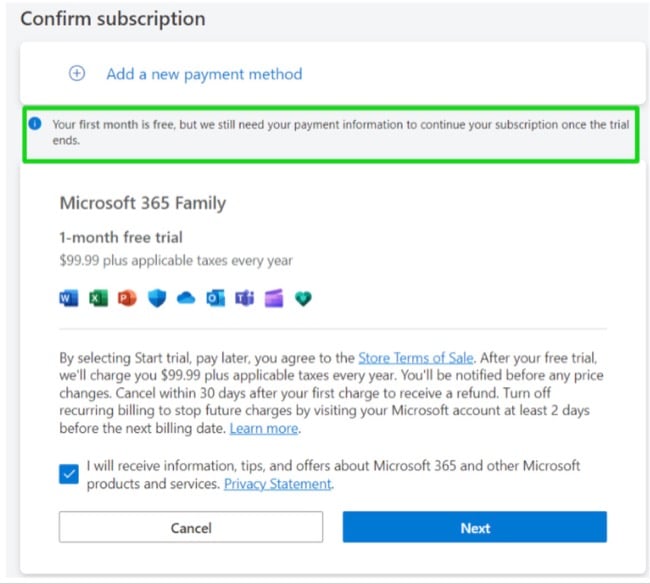
- Chọn phương thức thanh toán, thẻ tín dụng hoặc thẻ ghi nợ, PayPal, hoặc điện thoại di động, và nhập thông tin của bạn. Thẻ của bạn hoặc tài khoản sẽ không bị tính phí cho đến khi kết thúc tháng miễn phí.
- Nhấn nút Bắt đầu Thử Nghiệm, Thanh Toán Sau.
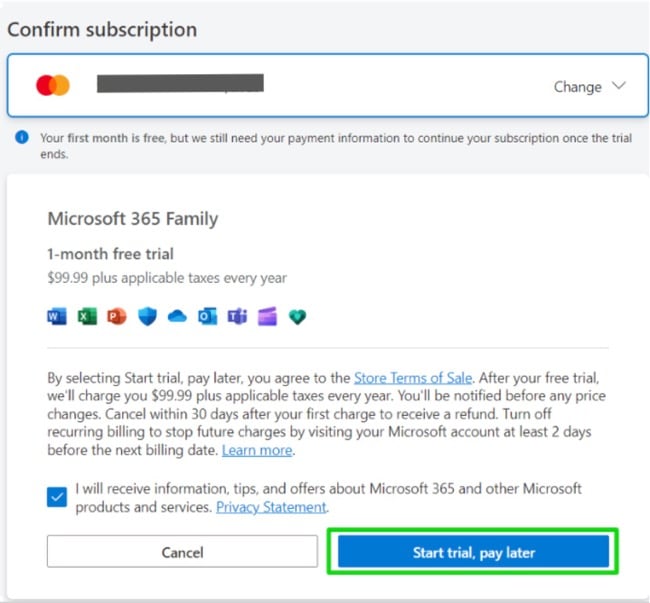
- Hệ thống sẽ xác nhận thông tin thanh toán nhập vào là hợp lệ. Khi phương thức thanh toán được xác nhận, nhấn nút Tiếp tục.
- Nhấn nút Tải xuống Ứng dụng cho Máy tính, và bạn sẽ được chuyển hướng đến bảng điều khiển người dùng của mình.
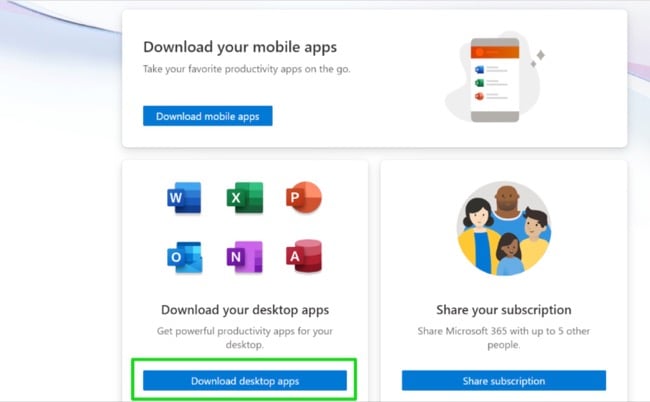
- Nhấn nút Cài đặt.
- Chọn ngôn ngữ và phiên bản phần mềm ưa thích từ menu thả xuống, và nhấn Cài đặt.

- Khi cửa sổ Trình duyệt Tập tin mở ra, chọn thư mục đích và nhấn nút Lưu.
- Khi quá trình tải xuống hoàn tất, mở tập tin, và Microsoft sẽ tự động cài đặt toàn bộ bộ sưu tập ứng dụng Microsoft 365 vào máy tính của bạn, bao gồm cả Outlook.
Tải Outlook ngay hôm nay!
Tổng quan về Outlook
Outlook đã có mặt kể từ khi nó được phát hành vào năm 1992 như một phần của bộ Microsoft Office. Trong 30 năm qua, phần mềm đã trải qua nhiều thay đổi và cập nhật, và phiên bản hiện tại được coi là một trong những phiên bản thân thiện với người dùng và đầy đủ tính năng nhất của phần mềm. Outlook có giao diện hiện đại và trực quan, làm cho việc điều hướng và truy cập các tính năng khác nhau trở nên dễ dàng. Nó cũng cung cấp nhiều tùy chọn tùy chỉnh, cho phép bạn cá nhân hóa bố cục và hình thức của phần mềm theo ý muốn của mình.
Một trong những lợi thế chính của Outlook là sự tích hợp với các ứng dụng khác của Microsoft 365 như Word, Excel và PowerPoint. Điều này cho phép bạn dễ dàng làm việc trên tài liệu, bảng tính và bài thuyết trình ngay trong giao diện Outlook, tiết kiệm thời gian đáng kể. Ngoài ra, Outlook cũng tích hợp với OneDrive và SharePoint, giúp việc truy cập và chia sẻ các tệp tin được lưu trữ trên đám mây trở nên dễ dàng.
Tính năng của Outlook
Outlook là một nền tảng mạnh mẽ giúp đơn giản hóa việc quản lý nhiều tài khoản email, chi tiết liên hệ, lịch trình cuộc họp và theo dõi công việc. Sau khi liên kết các tài khoản, việc sử dụng trở nên vô cùng đơn giản và có thể truy cập từ bất cứ đâu, ngay cả từ xa, qua điện thoại di động hoặc trình duyệt web.
Quản lý Email Hiệu Quả
Outlook mang đến trải nghiệm thân thiện với người dùng trong việc tổ chức và xử lý email, nhờ vào bộ tính năng đầy đủ bao gồm các thư mục, bộ lọc và tùy chọn sắp xếp. Những chức năng này giúp quản lý hiệu quả các loại tin nhắn khác nhau, từ email liên quan đến công việc đến thư từ cá nhân và thư rác. Chức năng tìm kiếm trong Outlook chứng tỏ là công cụ hữu ích trong việc nhanh chóng xác định email cụ thể, dù bạn đang tìm kiếm tin nhắn từ một người gửi cụ thể hay chứa từ khóa nhất định.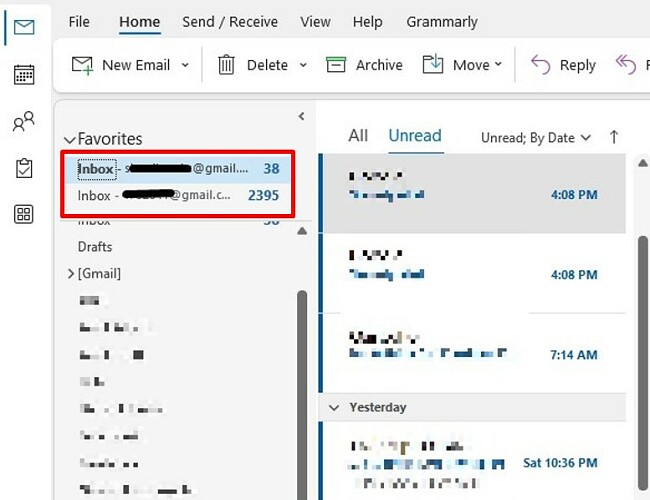
Đánh dấu email với mức độ ưu tiên là tính năng hữu ích khi bạn muốn theo dõi các tin nhắn quan trọng. Hơn nữa, bạn có khả năng lên lịch gửi email vào một thời điểm sau, rất tiện lợi nếu bạn muốn gửi email sau một sự kiện hoặc trong những giờ nhất định. Ngoài ra, bạn cũng có thể cấu hình phản hồi tự động cho các tin nhắn đến, như cập nhật thông báo Ngoại văn phòng.
Lịch và Lên Lịch Hợp Nhất
Tính năng lịch của Outlook là một nơi trung tâm để bạn lên lịch hẹn và cuộc họp. Thiết lập nhắc nhở hoặc đánh dấu một sự kiện như một sự kiện định kỳ và đảm bảo lịch của bạn luôn cập nhật.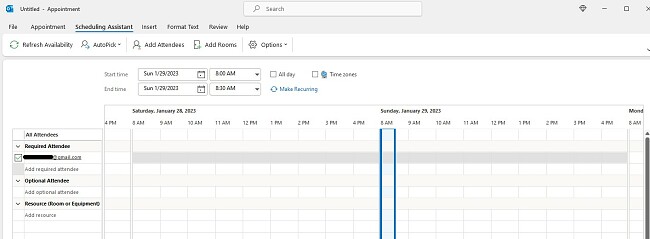
Bạn có thể xem lịch trình ở các định dạng khác nhau, như xem hàng ngày, hàng tuần, hoặc hàng tháng, giúp bạn nhanh chóng nắm bắt được những gì sắp diễn ra. Lịch cũng có thể được chia sẻ với người dùng khác, tạo thành công cụ hiệu quả để lên lịch cuộc họp và phối hợp lịch trình với đồng nghiệp. Nó được kết nối với đám mây, vì vậy bạn có thể đồng bộ hóa với các thiết bị và nền tảng khác, như lịch trên di động và web, và truy cập chúng từ bất cứ đâu.
Quản lý Công Việc
Tính năng quản lý công việc trong Outlook rất tuyệt vời để tạo, giao và theo dõi các nhiệm vụ, đảm bảo rằng không có công việc nào bị sót. Bạn có thể thiết lập hạn chót và nhắc nhở để giúp cải thiện năng suất và tránh tắc nghẽn do quên hoàn thành việc gì đó kịp thời.
Bạn có thể giao nhiệm vụ cho người dùng khác, điều này rất hữu ích để phân công nhiệm vụ và theo dõi công việc của người khác. Các nhiệm vụ có thể được xem dưới dạng danh sách hoặc trên lịch, cung cấp cái nhìn rõ ràng về những gì cần làm. Cuối cùng, bạn có thể phân loại nhiệm vụ, thiết lập ưu tiên và theo dõi tiến trình của chúng.
Quản lý Liên Hệ
Tính năng quản lý liên hệ cho phép bạn lưu trữ và tổ chức thông tin về các liên hệ của mình, bao gồm chi tiết liên hệ, địa chỉ email và ghi chú. Điều này giúp duy trì một cơ sở dữ liệu số trung tâm cho tất cả các khía cạnh khác nhau của cuộc sống bạn, gia đình, bạn bè, kinh doanh và hơn thế nữa.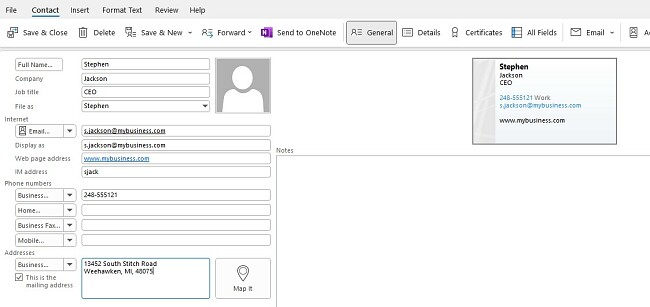
Một khi bạn có người trong danh sách liên hệ, bạn có thể chia họ thành các nhóm cho email mục tiêu, giao họ nhiệm vụ, tạo danh thiếp và hơn thế nữa.
Tối Ưu Hóa Công Việc với Macro và Add-In
Sử dụng macro và add-in là cách dễ dàng để giúp tối ưu hóa công việc và tiết kiệm thời gian. Macro là những bộ hướng dẫn tự động hóa các nhiệm vụ lặp đi lặp lại, trong khi Add-In là công cụ của bên thứ ba có thể được tích hợp vào Outlook để tăng cường chức năng của nó.
Một số công cụ Macro phổ biến trong Outlook bao gồm Quick Steps, cho phép người dùng thực hiện nhiều hành động chỉ với một cú nhấp chuột, và Rules, tự động hóa các nhiệm vụ quản lý email như sắp xếp, lọc và chuyển tiếp.
Một ví dụ về add-in mà tôi sử dụng là Boomerang, cho phép người dùng lên lịch gửi email vào một thời điểm sau. FindTime là một add-in tiết kiệm thời gian khác giúp đơn giản hóa việc lên lịch cuộc họp bằng cách cho phép người tham dự bỏ phiếu chọn thời gian ưa thích. Bằng cách sử dụng Macros và Add-Ins trong Outlook, bạn có thể đơn giản hóa các tác vụ hàng ngày, tăng năng suất và tiết kiệm thời gian.
Ghi Chú Để Giúp Bạn Tổ Chức Công Việc
Outlook cung cấp tính năng ghi chú tiện lợi giúp bạn dễ dàng tạo, tổ chức và lưu ghi chú của mình để truy cập nhanh chóng. Với công cụ này, bạn có thể bao gồm nhiều loại nội dung khác nhau, như văn bản, hình ảnh và các phương tiện truyền thông khác, và chia sẻ những ghi chú này một cách liền mạch với người khác. Đây là giải pháp tuyệt vời cho việc quản lý các loại thông tin khác nhau, từ chi tiết cuộc họp đến ghi chú cá nhân. Ngoài ra, bạn còn có khả năng tạo nhiều sổ tay ghi chú, cho phép bạn phân loại và gắn thẻ cho các ghi chú, giúp việc tìm kiếm và truy xuất dễ dàng hơn.
Nhiều tính năng bảo mật
Vì Outlook quản lý email, danh bạ, lịch và ghi chú nên bảo mật là vấn đề thiết yếu. Outlook đi kèm với một số tính năng tích hợp sẵn để ngăn chặn tin tặc và rò rỉ dữ liệu. Phòng tuyến đầu tiên là khả năng bảo vệ bằng mật khẩu, đảm bảo chỉ có tôi mới truy cập được tài khoản của mình. Bước tiếp theo là Mã hóa, hoạt động như ổ khóa kỹ thuật số cho email, tệp đính kèm, cuộc họp, v.v.
Chức năng lọc thư rác trong Outlook là yếu tố làm thay đổi cuộc chơi. Chức năng này không chỉ sắp xếp hợp lý hộp thư đến mà còn bảo vệ tôi khỏi các mối đe dọa tiềm ẩn trong những tin nhắn không được chào đón. Cuối cùng, tính năng bảo vệ chống lừa đảo là một lá chắn quan trọng chống lại các nỗ lực lừa đảo nhằm lừa người dùng tiết lộ thông tin nhạy cảm. Nhìn chung, các tính năng bảo mật này tạo ra một môi trường an toàn, biến Outlook thành nền tảng đáng tin cậy để quản lý thông tin liên lạc và dữ liệu của tôi.
Tương Thích Outlook
Microsoft Outlook tương thích với nhiều hệ điều hành khác nhau. Phiên bản hiện tại tương thích với Windows 7, Windows 8.1 và Windows 10. Người dùng Mac có thể tải xuống trên các thiết bị chạy Sierra (10.12) trở lên.
Ứng Dụng Di Động
Outlook có ứng dụng độc lập cho iOS và Android, và nó được bao gồm trong đăng ký Microsoft 365 của bạn. Ứng dụng di động bao gồm nhiều tính năng giống như phiên bản dành cho máy tính để bàn, như khả năng quản lý email, lên lịch hẹn và truy cập danh bạ. Ứng dụng cũng bao gồm các tính năng tối ưu hóa cho cảm ứng, làm cho việc điều hướng và sử dụng trên màn hình nhỏ trở nên dễ dàng.
Yêu Cầu Hệ Thống Tối Thiểu
Trước khi tải xuống Outlook, hãy đảm bảo rằng máy tính của bạn đáp ứng các yêu cầu hệ thống.
Windows
Hệ Điều Hành Windows 7, 8.1, 10 và 11. Windows Server 2016 và 2019 Bộ Xử Lý 2 nhân 1.6 GhZ hoặc nhanh hơn Bộ Nhớ Hệ thống 64-Bit: 4 GB Hệ thống 32-Bit: 2 GB Không Gian Ổ Đĩa Cứng 4 GB Màn Hình Độ phân giải màn hình 1280 x 768 Đồ Họa DirectX 9 trở lênMac
Hệ Điều Hành MacOS 10.12 Sierra và các phiên bản sau Bộ Xử Lý Bộ xử lý Intel Bộ Nhớ 4 GB RAM Không Gian Ổ Đĩa Cứng 10 GB Màn Hình Độ phân giải màn hình 1280 x 800 Đồ Họa Không yêu cầu card đồ họaỨng Dụng Di Động
Android Android 7.0 và các phiên bản cao hơn iOS iOS 13 và các phiên bản cao hơnTrình Duyệt
Để có hiệu suất tốt nhất, bạn nên sử dụng phiên bản mới nhất của Chrome, Firefox, Edge hoặc Safari.
Có Thể Sử Dụng Outlook Miễn Phí Không?
Miễn là bạn có tài khoản Microsoft 365, bạn có thể sử dụng Outlook Online trực tiếp từ trình duyệt của mình. Mặc dù phiên bản trên trình duyệt không yêu cầu đăng ký trả phí, nhưng phiên bản miễn phí có một số hạn chế, như:
-
- Chức năng hạn chế: Các tính năng nâng cao như macros, add-ins và một số tùy chọn tùy chỉnh không có sẵn trong phiên bản trực tuyến.
- Quảng cáo được hướng mục tiêu: Outlook Online chứa quảng cáo có thể dựa trên nội dung email của bạn.
- Không tương thích với nhiều định dạng tệp: Bạn không thể mở hoặc lưu một số loại tệp, như .pst hoặc .ost, được hỗ trợ bởi phiên bản dành cho máy tính để bàn.
- Thiếu hỗ trợ cho một số ứng dụng của bên thứ ba: Mặc dù có thể làm việc với một số ứng dụng của bên thứ ba, nhưng việc tích hợp có thể không mượt mà như phiên bản dành cho máy tính để bàn. Asana và monday.com là hai ví dụ về ứng dụng không tương thích với phiên bản miễn phí của Outlook.
- Lưu trữ và chia sẻ có hạn: Phiên bản miễn phí của Outlook chỉ cung cấp các tùy chọn lưu trữ và chia sẻ cơ bản. Bạn chỉ có thể truy cập và chỉnh sửa dữ liệu của mình được lưu trong OneDrive, và bạn chỉ có thể chia sẻ nó với một số lượng người hạn chế.
Microsoft Outlook: Phiên bản trên trình duyệt và bản tải xuống
Phiên bản trình duyệt miễn phí của Outlook rất hạn chế, chứa quảng cáo được hướng mục tiêu, và có khả năng lưu trữ có hạn. Ngược lại, khi bạn tải xuống Outlook, bạn sẽ có quyền truy cập đầy đủ vào chương trình, cộng với tất cả các công cụ cần thiết của Microsoft 365, miễn phí cho tháng đầu tiên.
Như bạn có thể thấy, có một số ưu điểm nhất định đối với việc mua Outlook - giả sử rằng bạn hài lòng với ứng dụng này sau khi 30 ngày dùng thử kết thúc. Tuy nhiên, hai tùy chọn này không khác biệt nhau đáng kể. Một người dùng cá nhân không cần dùng quá nhiều không gian cho bộ nhớ thì có thể sử dụng phiên bản miễn phí. Nếu bạn cần sử dụng cho công ty và gửi email phân loại hoặc bảo mật, bạn có thể cần tính năng mã của gói đăng ký Outlook.
Phiên bản dùng thử có quảng cáo, có thể gây bất tiện, nhưng bạn có thể sử dụng ad-blocker để ẩn chúng. 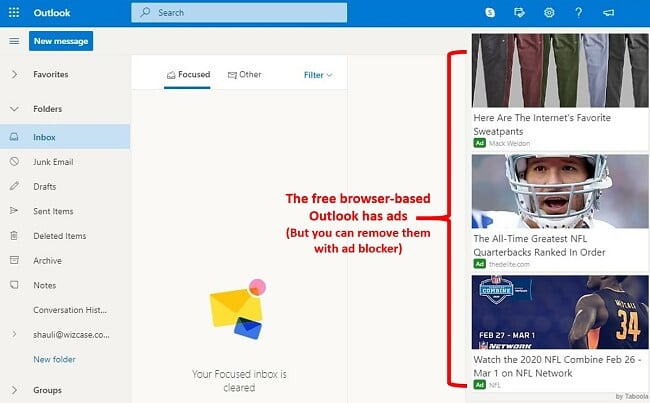
Các ứng dụng Microsoft 365 bổ sung
Ngoài tuyển tập phần mềm tăng năng suất tuyệt vời, Microsoft 365 đi kèm OneDrive, cung cấp 1 TB dung lượng lưu trữ dựa trên đám mây cho mỗi người dùng trong tài khoản. Bạn có thể tải lên, lưu và chia sẻ tài liệu, cấp quyền cho người dùng cụ thể tải xuống hoặc thực hiện thay đổi.
- Word: Là chương trình xử lý văn bản giàu tính năng nhất hiện nay, Word sở hữu mọi công cụ cần thiết để tạo ra một tài liệu hoàn hảo. Từ loạt tùy chọn định dạng và phông chữ đến mẫu kiểm tra ngữ pháp, chính tả dành cho mọi thứ từ sơ yếu lý lịch đến các báo cáo chi tiết. Bạn có thể nhập nhận xét, theo dõi thay đổi và xem lịch sử chỉnh sửa để đảm bảo rằng không có thông tin nào quan trọng vô tình bị xóa.
- Excel: Là công cụ bảng tính hàng đầu, Excel giúp bạn dễ dàng sắp xếp dữ liệu của mình bằng bảng, biểu đồ và trang tính không giới hạn trong mỗi tệp. Phần mềm này cũng có thể được tích hợp với các công cụ kinh doanh hàng đầu, để tự động tải lên và lưu dữ liệu của bạn.
- PowerPoint: Có nhiều tính năng thú vị trong PowerPoint cho phép bạn dễ dàng tạo phần trình bày trực quan đẹp mắt. Lựa chọn trong hàng loạt hoạt ảnh và hiệu ứng chuyển tiếp để mang đến cho bản trình bày PowerPoint của bạn chút hứng thú. PowerPoint cũng đi kèm các công cụ dành cho người thuyết trình, để bạn có thể thu sẵn thông điệp của mình, chèn ghi chú mà chỉ có bạn mới nhìn thấy và kết nối với điều khiển từ xa để bạn có thể chuyển trang trình bày mà không cần chạm vào máy tính của mình.
Hỏi đáp
Tải Microsoft Outlook ngay!
Link nội dung: https://myphamsakura.edu.vn/cach-tai-outlook-ve-may-tinh-a45714.html